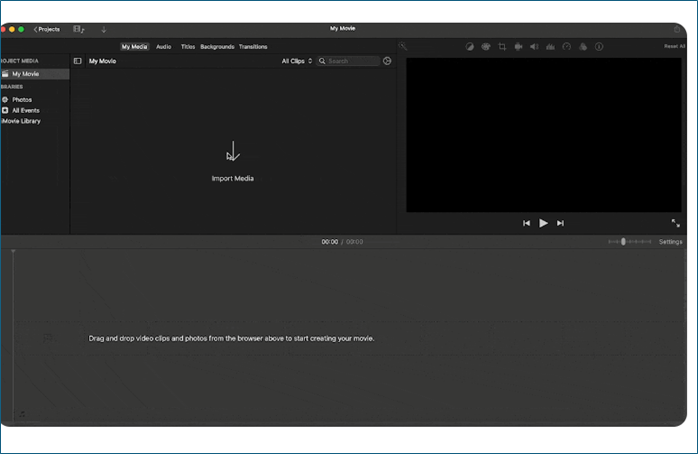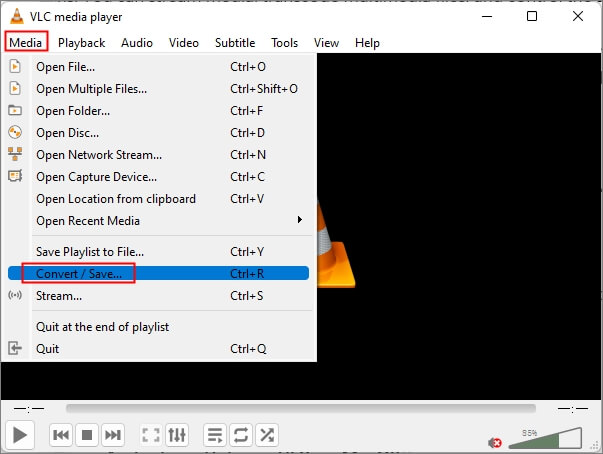-
![]()
Jacinta
"Obrigada por ler meus artigos. Espero que meus artigos possam ajudá-lo a resolver seus problemas de forma fácil e eficaz."…Leia mais -
![]()
Rita
"Espero que minha experiência com tecnologia possa ajudá-lo a resolver a maioria dos problemas do seu Windows, Mac e smartphone."…Leia mais -
![]()
Leonardo
"Obrigado por ler meus artigos, queridos leitores. Sempre me dá uma grande sensação de realização quando meus escritos realmente ajudam. Espero que gostem de sua estadia no EaseUS e tenham um bom dia."…Leia mais
Resumo do Conteúdo
0 Visualizações |
0 Minutos de Leitura
Existe algum software para remover apenas a voz, retendo a música (de fundo) de um arquivo de mídia? – Do Quora
"Como remover a voz do vídeo, mas manter a música?" costuma ser uma questão importante para criadores de vídeos, cineastas e músicos do YouTube que desejam criar versões exclusivas de vídeos existentes ou adaptá-los para finalidades diferentes.
Infelizmente, remover os vocais de uma faixa é um desafio sem arquivos separados. Embora a aplicação de ajustes de equalização para aumentar as frequências vocais e reduzir a música possa ajudar a isolar os vocais, o desafio permanece na sobreposição de frequência entre os vocais e a música, fazendo com que algumas músicas ainda sejam audíveis. Neste post, apresentaremos os 5 melhores removedores de vocais de vídeo para remover vocais, mas manter a música.
| Métodos | Eficácia | Dificuldade |
|---|---|---|
| Removedor vocal online EaseUS | Alto: Rápido, eficaz e versátil. | Muito fácil |
| Premiere Pro | Médio: Profissional, mas é muito complicado remover a voz. | Difícil |
| Audição da Adobe | Médio: Separação clara entre vocal e vídeo, embora seja difícil isolar a música. | Médio |
| Capcut | Baixo: Não possui um recurso pronto, mas a redução vocal para vídeo pode ser alcançada. | Fácil |
| iMovie | Médio: Funciona, mas pode não ser tão eficaz. | Médio |
Parte 1. Excluir voz do vídeo, mas manter a música de fundo online
1. Removedor vocal online EaseUS⛄
👨💻Trabalho em: Web
EaseUS Online Vocal Remover é um removedor de voz online fácil de usar e com tecnologia de IA que remove facilmente a voz de um vídeo, mas mantém a música sem comprometer a qualidade. Com sua interface intuitiva, até mesmo os iniciantes podem navegar na ferramenta sem problemas.
Compatível com vários formatos de áudio e vídeo, garante uma experiência suave de remoção de voz, ao mesmo tempo que permite a exportação separada de música e voz. Os usuários podem fazer upload de arquivos de áudio em MP3, WAV, MP4, M4A, FLAC e mais formatos e obter remoção de voz rapidamente com IA.
Como remover a voz do vídeo e manter a música no EaseUS Online Vocal Remover?
Passo 1. Visite o site da EaseUS e comece.

Passo 2. Selecione o tipo de separação na lista suspensa.
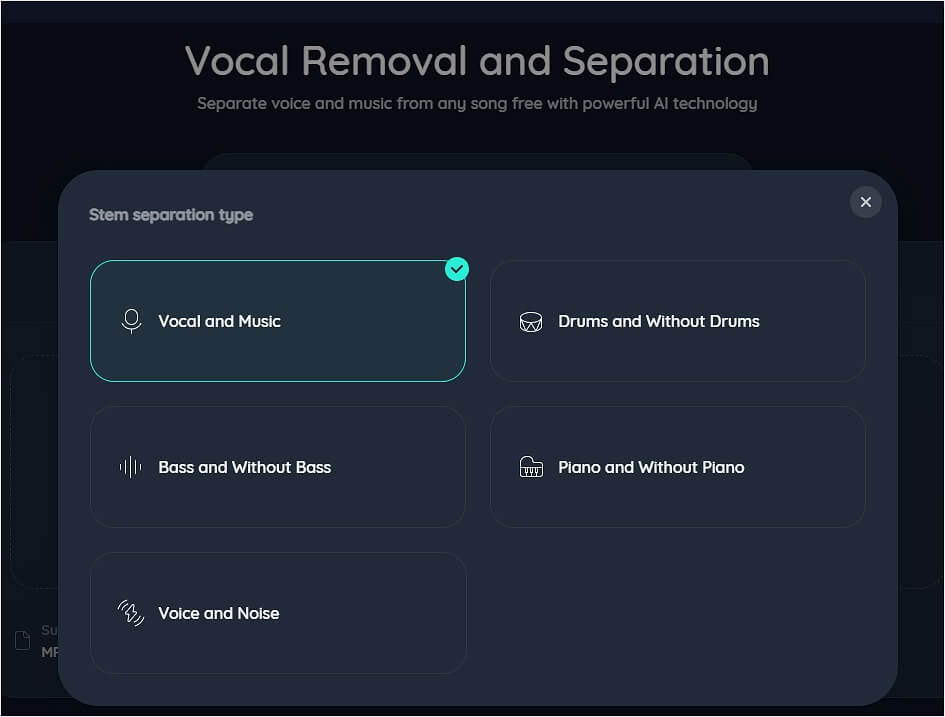
Passo 3. Clique em “ Escolher Arquivo ” ou solte o arquivo de vídeo na área e aguarde a análise da IA.
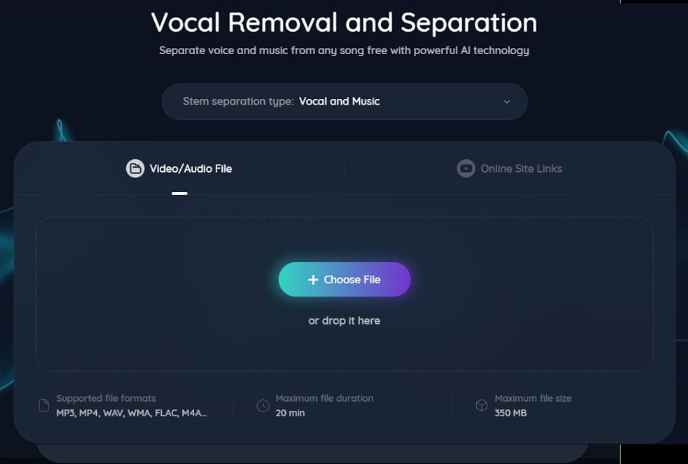
Passo 4. Baixe o vídeo com o áudio removido.

2. Capcut
👨💻Trabalho em: Web
Capcut é um editor de vídeo online gratuito para cortar, mesclar e ajustar clipes de vídeo. Ele também permite aos usuários ajustar o volume do áudio, a duração do fade-in e do fade-out, aplicar efeitos de voz, etc.
Este removedor de voz MP4 online reduz o ruído de fundo com um clique e mantém a música do vídeo intacta. Uma coisa que você deve saber é que ele não oferece configurações de remoção de voz mais avançadas, então não tenha muitas esperanças.
Passo 1. Visite o site da Capcut , clique em editar online e inscreva-se.
Passo 2. Navegue ou arraste e solte o vídeo para carregá-lo.
Etapa 3. Em “ Áudio ”, ative “ Redução de ruído ” e personalize outras configurações básicas.
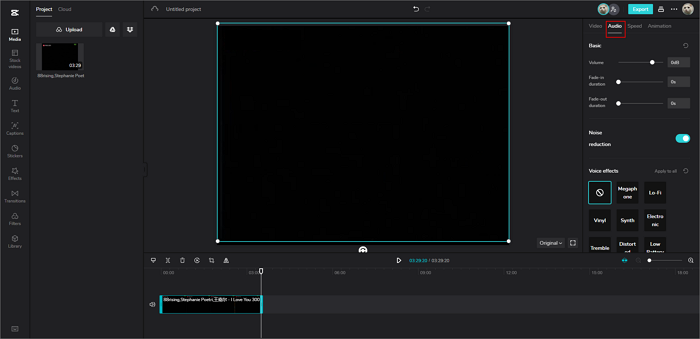
Passo 4. Exporte o trabalho.
Parte 2. Remova a voz do vídeo e mantenha a música no PC
Quando se trata de remover a voz de um vídeo e preservar a música em um PC, existem vários métodos eficazes disponíveis.
1. Premiere Pro🌠
👨💻 Trabalhar em: Windows e macOS
Adobe Premiere Pro é um software profissional de edição de vídeo que oferece controle preciso sobre trilhas de áudio, suporte a plug-ins e suporte a vários formatos de vídeo e áudio.
No entanto, separar os vocais do ruído de fundo enquanto mantém a música neste instrumento é muito problemático. Além disso, a sua curva de aprendizagem e os requisitos de recursos devem ser levados em conta.
Como remover a voz do vídeo e manter a música no Premiere Pro?
Passo 1. Inicie o Premiere Pro e clique em " Novo Projeto " > " Arquivo " > " Novo " > " Projeto " para criar e especificar um novo projeto.
Passo 2. Vá em " Selecionar arquivo " > " Importar " para seus videoclipes e arraste o arquivo para o painel do projeto e uma linha do tempo.
Passo 3. Clique com o botão direito no vídeo para escolher “ Nova sequência do clipe ” e adicione o clipe ou arraste-o para a linha do tempo, se já tiver um.
Passo 4. Clique em " Clipe " > " Opções de Áudio " > " Extrair Áudio " para preservar o áudio original.
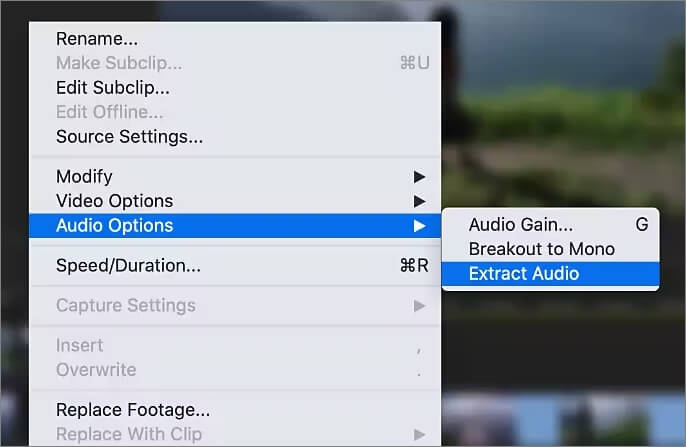
Etapa 5. Ou, alternativamente, selecione o vídeo, clique com a tecla Shift pressionada e clique com o botão direito para " Desvincular ", mude a régua de tempo para amostras de áudio no painel da linha do tempo e exporte o áudio.
2. Adobe Audition☀️
👨💻 Trabalhar em: Windows e macOS
Adobe Audition, um editor de áudio profissional e aplicativo de remoção de voz , oferece recursos avançados para gravação, edição, mixagem e masterização de áudio. Com seus recursos de edição abrangentes, você pode obter vocais nítidos usando as predefinições de remoção de vocal e ajustando suas configurações.
Para iniciantes, entretanto, usar o Adobe Audition pode ser um pouco desafiador sem conhecimento prévio de seu funcionamento.
Como remover a voz do vídeo e manter a música no Adobe Audition?
Passo 1. Inicie o Adobe Audition e importe seu arquivo de vídeo clicando em “ Arquivo ” e selecionando o arquivo desejado.
Passo 2. Acesse o " Center Channel Extractor " seja no " Effects Rack " > " Stereo Imagery " > " Center Channel Extractor " ou no menu " Effects ".
Etapa 3. Escolha a predefinição “ Vocal Remove ” no menu suspenso.
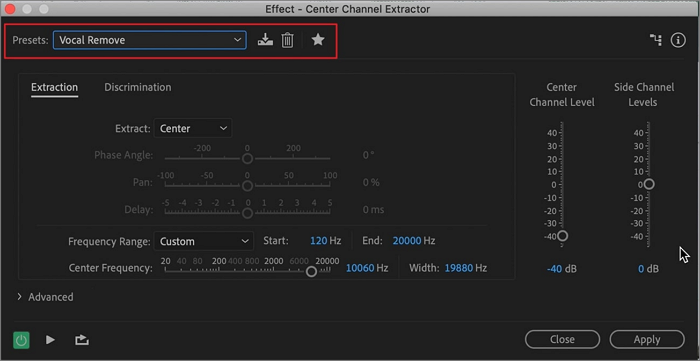
Passo 4. Ajuste as configurações de extração e discriminação vocal. Defina " Centro " para extração e personalize a faixa de frequência conforme necessário. Refine ainda mais o áudio na guia de discriminação.
Etapa 5. Clique em " Aplicar " para implementar as alterações e exporte o arquivo de áudio modificado.
Parte 3. Retirar os vocais do vídeo enquanto mantém a música no iPhone
👨💻 Funciona em: iOS e macOS (iPhone, iPad, Mac)
iMovie é um software de edição de vídeo desenvolvido pela Apple para dispositivos macOS e iOS. Ele permite aos usuários importar videoclipes, fotos e músicas para seus projetos e organizá-los em uma linha do tempo.
Você pode separar o áudio de um videoclipe e dividi-lo para manter a música. Mas, novamente, o efeito não é tão eficiente quanto um removedor vocal de alta qualidade .
Como remover a voz do vídeo e manter a música no iMovie?
Passo 1. No aplicativo iMovie, toque no projeto do filme e clique em “ Editar ”.
Passo 2. Toque em um videoclipe na linha do tempo para acessar o inspetor na parte inferior da tela.
Etapa 3. Clique no botão de tesoura e clique em “ Desanexar ”.
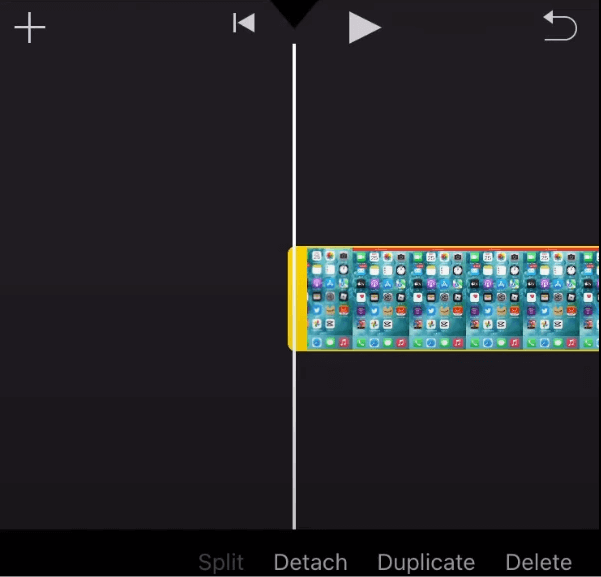
Passo 4. Um novo clipe de áudio azul aparecerá abaixo do videoclipe, permitindo que você o mova, exclua ou edite de forma independente.
Conclusão
Concluindo, existem vários métodos disponíveis para remover a voz dos vídeos enquanto mantém a música intacta. Seja através de um software de vídeo profissional ou editor de áudio, é possível alcançar o resultado desejado.
Uma opção de destaque é o EaseUS Online Vocal Remover, que oferece uma interface amigável e poderosos recursos de remoção de voz. Com seus recursos convenientes e compromisso em manter a qualidade do áudio, o EaseUS Online Vocal Remover se destaca como uma escolha confiável para separar vocais e preservar a música em vídeos.
Perguntas frequentes sobre como remover a voz do vídeo, mas manter a música
1. Como removo vozes de um vídeo?
Para remover vozes de um vídeo, siga as etapas básicas:
- Extraia a trilha de áudio.
- Importe o áudio em um software de edição de áudio.
- Identifique as frequências vocais.
- Aplique EQ ou filtros para reduzir as frequências vocais.
- Use técnicas de redução de ruído.
- Visualize e ajuste.
- Exporte o áudio editado.
- Sincronize com o vídeo.
2. Como você separa os vocais da música de fundo?
Para separar a música dos vocais , você pode aplicar estes métodos:
- Explore ferramentas alimentadas por IA, como o EaseUS Online Vocal Remover, para separação.
- Use ferramentas ou plug-ins de isolamento vocal.
- Aplique técnicas de equalização para reduzir frequências compartilhadas.
- Experimente o cancelamento de fase com uma versão instrumental.
- Considere técnicas de edição manual e camadas.
3. Como separo o áudio do vídeo no meu iPhone?
Você pode separar o áudio de um vídeo no iPhone usando atalhos:
- Toque no atalho de extração de áudio .
- Clique em " + Adicionar atalho ".
- Selecione o áudio alvo da sua biblioteca de fotos.
- Toque em “ Compartilhar ” > “ Áudio Separado ”.
- Vá em “ Navegar ” > ícone de três pontos > “ Nova Pasta ” > “ Abrir ”.
- O áudio será salvo no arquivo.